nginx安装部署(支持https)
1 安装环境准备
1.1 准备环境清单
以下是基本环境清单列表:
|
软件名称 |
版本号 |
说明信息 |
|
Linux CentOS |
6.7 |
部署机器只需为Linux系统即可,无严格要求 |
1.2 安装gcc和gcc++
该步骤使用root用户直接安装即可,系统必须 yum能使用。
|
yum -y install gcc automake autoconf libtool make |
|
yum -y install gcc gcc-c++ |
1.3 安装wget
该步骤使用root用户直接安装即可
|
yum -y install wget |
1.4 创建test用户
该步骤使用root用户创建test用户。
创建test用户
|
groupadd test useradd -g test test passwd test |
1.5 安装pcre
该步骤使用test用户直接安装即可
获取pcre
|
wget ftp://ftp.csx.cam.ac.uk/pub/software/programming/pcre/pcre-8.39.tar.gz |
解压
|
tar -zxvf pcre-8.39.tar.gz |
配置安装路径
|
cd pcre-8.39/ ./configure --prefix=/home/test/pcre-8.39 |
编译安装
|
make & make install |
1.6 安装zlib
该步骤使用test用户直接安装即可
解压
|
tar -zxvf zlib-1.2.8.tar.gz |
配置安装路径
|
cd zlib-1.2.8/ |
安装编译
|
make & make install |
1.7 安装openssl
该步骤使用test用户直接安装即可
|
wget https://www.openssl.org/source/openssl-1.1.0f.tar.gz |
解压
|
tar -zxvf openssl-1.1.0f.tar.gz |
配置安装路径
|
cd openssl-1.1.0f.tar.gz |
2 Nginx安装
该步骤使用test用户直接安装即可
获取安装文件
解压
|
tar -zxvf nginx-1.9.9.tar.gz |
创建nginx文件件
|
mkdir /home/test/nginx |
2.1
使用ssl模块配置HTTPS
默认情况下ssl模块并未被安装,如果要使用该模块则需要在编译时指定–with-http_ssl_module参数,安装模块依赖于OpenSSL
配置安装路径
|
cd nginx-1.9.9/ |
编译安装
|
make & make install |
2.1.1 生成证书
可以通过以下步骤生成一个简单的证书:
首先,进入你想创建证书和私钥的目录,例如
|
$ cd /home/test/nginx/conf |
服务器私钥,命令会让你输入一个口令:(按照要求输入即可)
$ openssl genrsa -des3 -out server.key 1024
创建签名请求的证书(CSR):
$ openssl req -new -key server.key -out server.csr
在加载SSL支持的nginx并使用上述私钥时除去必须的口令:
$ cp server.key server.key.org
$ openssl rsa -in server.key.org -out server.key
2.1.2 配置nginx
标记证书使用上述私钥和CSR
$ cd
/home/test/nginx/conf
$ openssl x509 -req -days 365 -in server.csr
-signkey server.key -out server.crt
3 Nginx使用
3.1
启动Nginx
①http访问配置
修改Nginx端口号为2000以上,然后直接启动Nginx即可,把里面的80端口改为其他xx就可以了,用test用户。
|
vi /home/test/nginx/conf/nginx.conf |
例子:
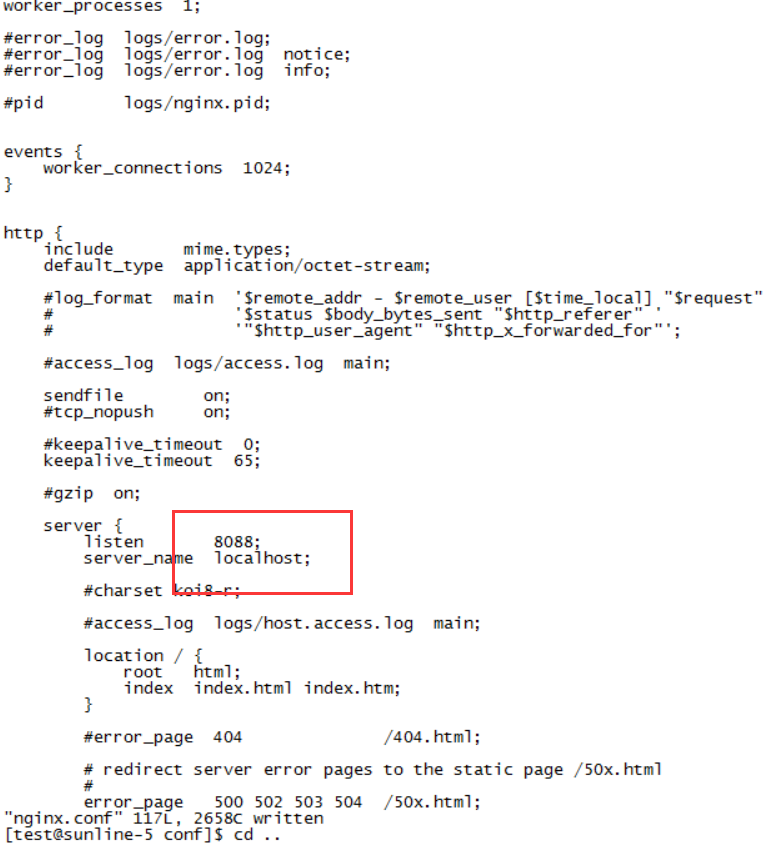
②https访问配置
进入配置文件
|
vi /home/test/nginx/conf/nginx.conf |
修改配置文件如下图
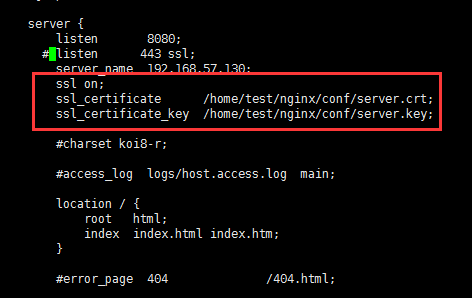
使用test用户启动nginx
启动脚本如下:
/home/test/nginx/sbin/nginx
启动命令:
|
./nginx |
最后防火墙开启端xx端口号
使用root用户进行操作
|
vi /etc/sysconfig/iptables |
添加一行
|
-A |
重启防火墙功能
|
service iptables restart |
3.2 验证是否安装成功
重启nginx
这样就可以通过以下方式访问:
https://192.168.57.130:8088
3.3
命令使用
首先cd /home/test/nginx/sbin/
1. 查询帮助
|
./nginx –h |
2.显示nginx版本
|
./nginx -v |
3.快速停机
|
./nginx -s stop |
4.优雅停机
|
./nginx -s quit |
5.指定配置文件启动
|
./nginx -c /home/test/nginx/conf/nginx.conf |
nginx安装部署(支持https)的更多相关文章
- Nginx安装及支持https代理配置和禁用TSLv1.0、TSLv1.1配置
Linux安装Nginx Nginx安装及支持https代理配置和禁用TSLv1.0.TSLv1.1配置. 下载安装包 [root@localhost ~]# wget http://nginx.or ...
- Nginx安装lua支持
Nginx安装lua支持 需要LuaJIT-2.0.4.tar.gz,ngx_devel_kit,lua-nginx-module 1.下载安装LuaJIT-2.0.4.tar.gz wget -c ...
- 11: Nginx安装lua支持
1.1 Nginx 使用lua脚本 注:需要LuaJIT-2.0.4.tar.gz,ngx_devel_kit,lua-nginx-module 1.Nginx安装lua支持 wget -c http ...
- office web apps安装部署,配置https,负载均衡(七)配置过程中遇到的问题详细解答
该篇文章,是这个系列文章的最后一篇文章,该篇文章将详细解答owa在安装过程中常见的问题. 如果您没有搭建好office web apps,您可以查看前面的一系列文章,查看具体步骤: office we ...
- office web apps安装部署,配置https,负载均衡(六)配置负载均衡
owa可以采用任何的负载均衡方案,我们这里采用阿里云提供的负载均衡解决方案 前提条件,你已经配置了一台域控制器,两台域服务器[即安装了owa相关软件,并将计算机隶属于域]: 如果您不清楚怎么做,那么请 ...
- office web apps安装部署,配置https,负载均衡(五)配置服务器场
前提条件:您已经完成了域控制器的配置,拥有域账号,并且已经安装了OWA启动所需要的必要软件: 具体步骤可以参考: office web apps安装部署,配置https,负载均衡(一)背景介绍 off ...
- office web apps安装部署,配置https,负载均衡(四)安装office web apps相关软件
前提条件: 1.一台windows server 2008R2服务器,并且已经配置了域: 服务器连接域控制器的相关文档,请查看上一篇文章: office web apps安装部署,配置https,负载 ...
- office web apps安装部署,配置https,负载均衡(三)服务器连接域控制器
前提条件:1>一台window server 2008R2 服务器 2>您已经在同一内网的另外一台服务器上安装好了域控制器文档请看我写的另外一篇文章: office web apps安装部 ...
- 部署支持 https 的 Nginx 服务
通过 Certbot 为 nginx 开启https支持. 环境 CentOS 7.1 python2.x(这玩意系统里本来就有) 安装Nginx sudo yum install nginx -y ...
随机推荐
- C++堆栈问题
编写C++中的两个类 一个只能在栈中分配空间 一个只能在堆中分配. 解答: (1)代码如下 (2)堆栈分配内存的介绍 一.一个经过编译的C/C++的程序占用的内存分成以下几个部分:1.栈区(stack ...
- 终端字形logo
网上有很多的项目都有一个自己的字形logo,而我也在开发一个小的项目,也想要生成一个终端字形的logo,于是找到这款小工具,分享给大家:FIGlet “FIGlet is a program for ...
- python 脚本自动登陆校园网
学校的校园网每次重开电脑时都要重新打开浏览器进行网页登录,繁琐的操作比较麻烦,于是便写了个python的脚本进行自动登录,下面说下具体的操作过程: 1. 方法说明 博主采用的python的 reque ...
- 用js实现算法:冒泡排序、插入排序和快速排序
一.冒泡排序 function bubbleSort(arr){ for(var i=0;i<arr.length;i++){ for(var j=0;j<arr.length-i-1;j ...
- error LNK2001: 无法解析的外部符号 "public: char * __thiscall
error LNK2001: 无法解析的外部符号 "public: char * __thiscall CamPinPadCtrl::KeysConvert(unsigned long,ch ...
- 前端打包工具——build release介绍
前言 对于前端开发者来说,资源打包是日常过程中一个必不可少的过程:目前我们大多数时候使用grunt.gulp.webpack这三个工具来完成这个工作:但是有一个特点就是我们没创建一个项目都要对应的去编 ...
- cxf webservice生成客户端代码及调用服务端遇到的问题
1. 从网上下载cxf开发的工具 apache-cxf-3.1.4.zip, 解压文件,找到apache-cxf-3.1.4\bin目录,里面包含一个wsdl2java文件 2. 设置环境变量 1. ...
- python爬虫人门(10)Scrapy框架之Downloader Middlewares
设置下载中间件(Downloader Middlewares) 下载中间件是处于引擎(crawler.engine)和下载器(crawler.engine.download())之间的一层组件,可以有 ...
- DX11 Without DirectX SDK--06 DirectXMath数学库
回到 DirectX11--使用Windows SDK来进行开发 xnamath.h原本是位于DirectX SDK的一个数学库,但是现在Windows SDK包含的数学库已经抛弃掉原来的xnamat ...
- Mybatis中几个重要类
http://www.open-open.com/lib/view/open1363572227609.html
